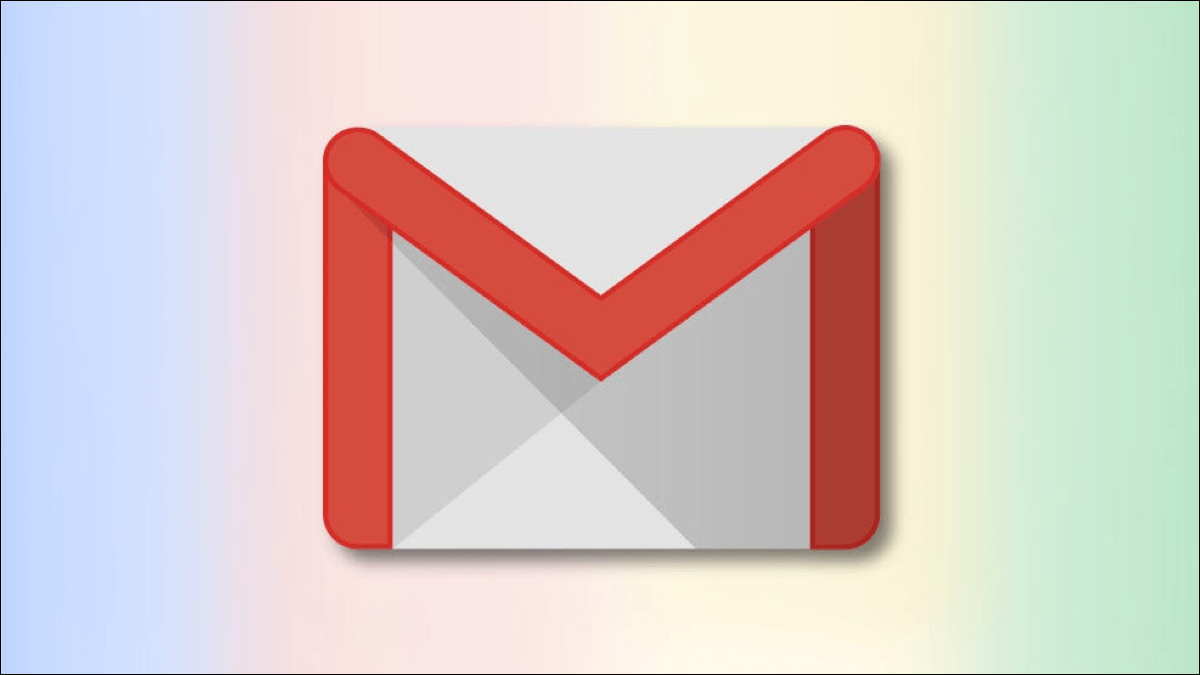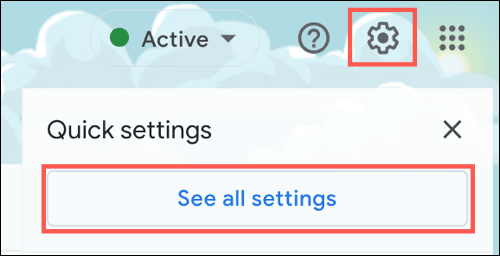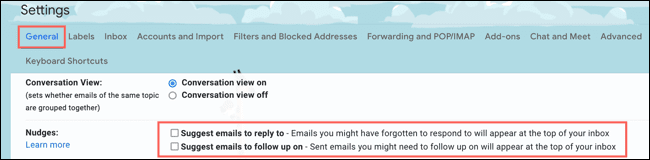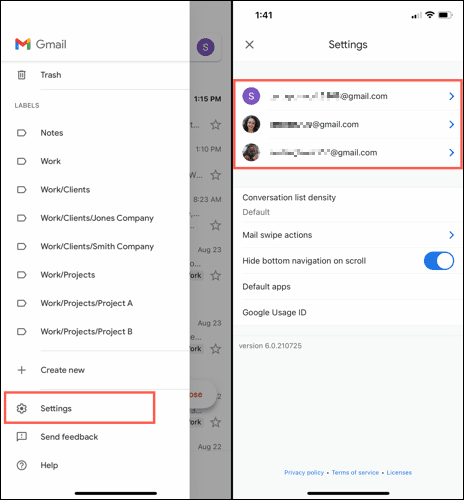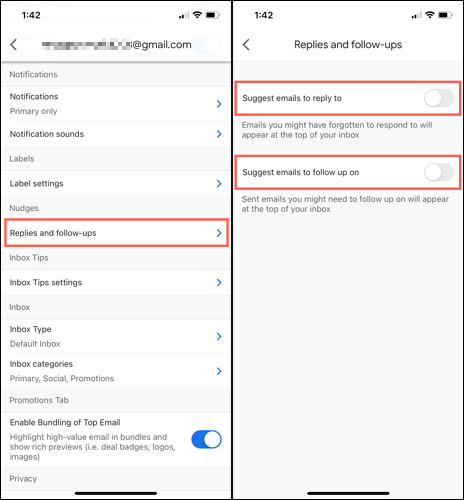كيفية تعطيل رسائل التنبيه بالبريد الإلكتروني في Gmail
يمكن أن تكون التذكيرات أدوات مفيدة لإبقائك على المسار الصحيح. يمكنك استخدام تطبيق تذكير أو تفضل الملاحظات اللاصقة المادية. ولكن ماذا عن التذكيرات التي لا تطلبها؟ تندرج التنبيهات في Gmail ، والتذكيرات لمتابعة رسائل البريد الإلكتروني ، ضمن هذه الفئة.
ما هي التنبيهات في Gmail؟
التنبيهات ليست جديدة على Gmail. في الواقع ، لقد جاءوا مع مجموعة من الميزات التي تم تقديمها في عام 2018. ولكن إذا لم تستكشف ما تفعله الميزة ، فإليك ملخصًا موجزًا.
مع تمكين Nudges ، تعود الرسائل الإلكترونية القديمة التي تلقيتها إلى أعلى بريدك الوارد. قد ترى علامة صغيرة بها لتذكيرك أنك قد ترغب في الرد على البريد الإلكتروني.
تعمل التنبيهات أيضًا مع رسائل البريد الإلكتروني التي ترسلها ولكن لا تتلقى ردودًا. لذلك ، قد ترى الرسائل التي أرسلتها تظهر في الجزء العلوي من بريدك الوارد. وقد تذكرك هذه الملاحظة بإرسال متابعة.
الميزة أنيقة جدًا ويمكن أن تكون مفيدة إذا نسيت تعيين تذكير بنفسك. ولكن إذا بذلت قصارى جهدك للحفاظ على بريدك الوارد نظيفًا أو اخترت متابعة رسائل البريد الإلكتروني دون مساعدة ، فقد ترغب في إيقاف تشغيل Nudges. يمكنك القيام بذلك إما على الويب أو على تطبيق الهاتف المحمول.
تعطيل التنبيهات في Gmail على الويب
يمكنك إيقاف تشغيل Nudges في إعدادات Gmail على الويب. لذلك ، توجه إلى Gmail وقم بتسجيل الدخول إذا لزم الأمر. انقر فوق رمز الترس بالقرب من الزاوية العلوية اليمنى وانقر فوق “الاطلاع على جميع الإعدادات” في الشريط الجانبي “الإعدادات السريعة”.
حدد علامة التبويب عام وانتقل لأسفل إلى قسم التنبيهات. يمكنك بعد ذلك تعطيل إعدادات الميزة. قم بإلغاء تحديد المربعات بجوار “اقتراح رسائل بريد إلكتروني للرد عليها” (رسائل البريد الإلكتروني المستلمة) و “اقتراح رسائل بريد إلكتروني للمتابعة” (رسائل البريد الإلكتروني المرسلة) لإيقاف كلا نوعي التذكيرات.
ملاحظة: إذا وجدت أحد أنواع Nudge مناسبًا ، فيمكنك ببساطة تعطيل النوع الآخر.
على عكس العديد من إعدادات Gmail الأخرى ، لا يتعين عليك النقر فوق “حفظ التغييرات” في الجزء السفلي. بدلاً من ذلك ، يجب أن ترى رسالة مختصرة تخبرك أنه تم حفظ تفضيلاتك.
إذا كنت تستخدم Windows ، فقد ترغب أيضًا في معرفة كيفية تعطيل إشعارات سطح المكتب في Windows 10.
تعطيل التنبيهات في تطبيق Gmail Mobile
إذا كنت ترغب في إيقاف تشغيل Nudges في تطبيق Gmail للجوال ، فيمكنك القيام بذلك على جهاز Android و iPhone و iPad بنفس الطريقة. لذلك ، افتح تطبيق Gmail واتبع هذه الخطوات.
اضغط على أيقونة القائمة في الجزء العلوي الأيسر بجوار مربع البحث. اختر “الإعدادات” في الأسفل. ثم حدد الحساب الذي تريد تغيير إعداداته ، إذا كان لديك أكثر من حساب.
انتقل لأسفل إلى قسم التنبيهات وانقر على “الردود والمتابعات“. قم بإيقاف تشغيل مفتاحي اقتراح رسائل البريد الإلكتروني للرد عليها واقتراح رسائل بريد إلكتروني للمتابعة لتعطيلهما معًا.
لإيقاف تشغيل Nudges لحساب آخر ، انقر فوق السهم الموجود أعلى اليسار للعودة. اختر الحساب التالي وافعل نفس الشيء.
على الرغم من أنه مفهوم أنيق ، إلا أن التنبيهات في Gmail ليست مناسبة للجميع. وإذا وجدت أنك تريد منحهم لقطة أخرى ، فما عليك سوى اتباع نفس العملية على الويب أو جهازك المحمول وإعادة تشغيل هذه التنبيهات.
إذا كنت من مستخدمي iPhone أو iPad ، فقد تستفيد من إعداد “وضع التركيز” ، الذي يضبط الإشعار الذي تتلقاه بناءً على نشاطك الحالي.